Скриншот — это изображение, показывающее в точности то, что вы видите на экране монитора. На этой странице рассказывается, как делать скриншоты в операционных системах Windows и Mac OS.
Скриншоты можно делать при помощи стандартных средств операционных систем:
Общие инструкции для ОС Windows
-
Нажмите клавишу Print Screen на клавитуре — в буфер обмена будет помещен скриншот всего экрана. Чтобы сделать скриншот только активного окна, нажмите сочетание клавиш Alt + Print Screen.
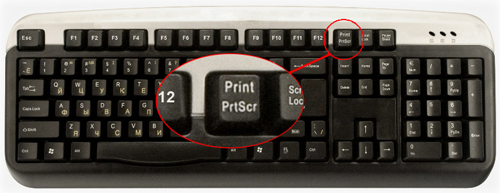
-
Откройте программу Paint: Пуск → Программы → Стандартные → Paint.
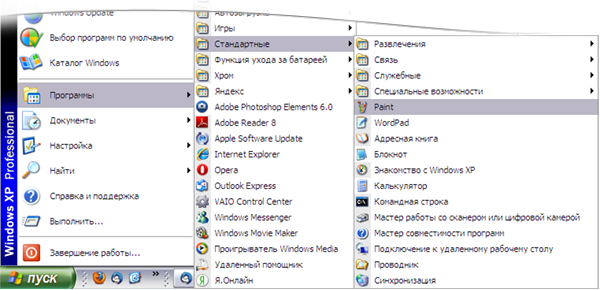
-
Откройте пункт меню «Правка» и выберите действие «Вставить» (или нажмите сочетание клавиш Ctrl+V) — изображение попадёт из буфера обмена в графический редактор. При желании полученное изображение можно обработать (сделать подписи, что-то выделить и т. д.).
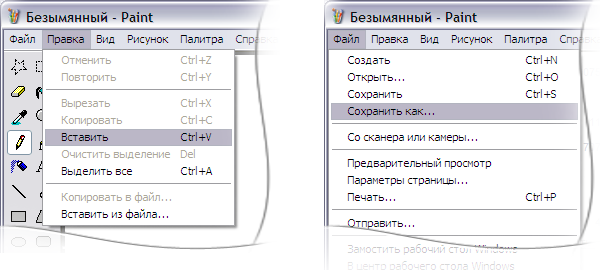
-
Сохраните скриншот в отдельный файл (Файл → Сохранить как...).
Рекомендуем вам сохранять графические файлы в формате JPG — в этом случае размер файла будет оптимальным для отправки по почте.
Выбрать формат файла при сохранении в программе Paint Вы можете в графе «Тип файла».
Программа «Ножницы» в Windows 7
«Ножницы» позволяют сделать снимок экрана любого элемента рабочего стола или всего экрана.
-
Запустите программу из меню Пуск: наберите слово «ножницы» в поисковой строке и нажмите на название программы.
-
Перед вами появится окно программы. Нажмите на кнопку «Создать» и с помощью курсора выберите необходимую область.
-
Используя «Ножницы», можно выбрать прямоугольную область, нарисовать контур от руки или сделать снимок всего экрана.
Чтобы сделать снимок всего экрана, нажмите на треугольную стрелку справа от кнопки «Создать» и выберите в появившемся меню пункт «Весь экран».
-
После этого появится окно редактирования полученного изображения. При желании на нём можно сделать подпись, используя инструмент «Перо», или выделить текст с помощью «Маркера».
Для сохранения изображения нажмите на кнопку Сохранить (кнопка с изображением дискеты) и выберите место для хранения файла.
Mac OS
Чтобы сделать скриншот в Maс OS X, нажмите Command + Shift + 3. После этого на рабочем столе появится графический файл со снимком всего экрана.
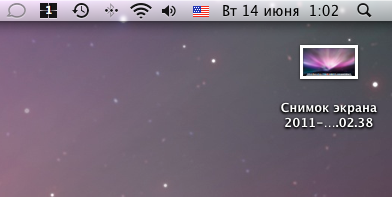
Если вы хотите сделать снимок конкретной части экрана, нажмите Command + Shift + 4, после этого выделите курсором нужную область экрана. Также вы можете сделать скриншот только активного окна, нажав Command + Shift + 4 + пробел.




